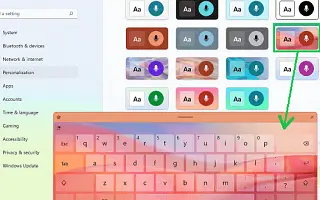Ovaj je članak vodič za postavljanje sa snimkama zaslona za one koji žele promijeniti tipkovnicu, glasovni unos i teme emotikona u sustavu Windows 11.
U sustavu Windows 11 možete prilagoditi dodirnu tipkovnicu i druge metode unosa kao što su glasovni unos i ploče s emotikonima s prilagođenim bojama kako biste iskustvu dodali vlastitu osobnost.
Birajte između 15 unaprijed definiranih tema ili izradite vlastitu. Također možete koristiti prilagođenu sliku kao pozadinu u svom načinu unosa.
U izvornom izdanju sustava Windows 11 bili ste ograničeni samo na prilagodbu dodirne tipkovnice. Međutim, u Windows 11 verziji 22H2 i novijim izdanjima sada možete promijeniti boju svih metoda unosa teksta, uključujući dodirnu tipkovnicu, glasovni unos i ploču emotikona.
U nastavku dijelimo kako promijeniti tipkovnicu, glasovni unos i temu emotikona u sustavu Windows 11. Nastavite se pomicati da provjerite.
Promijenite teme tipkovnice, glasovnog unosa i emotikona
U ovom ćete članku naučiti korake za promjenu boje teme metode unosa teksta u sustavu Windows 11.
Da biste promijenili boju teme dodirne tipkovnice, ploče emotikona, glasovnog unosa i drugih elemenata unosa u sustavu Windows 11, slijedite ove korake:
- Otvorite Postavke u sustavu Windows 11 .
- Pritisnite Personaliziraj .
- Pritisnite karticu Unos teksta .
- Odaberite temu za dodirnu tipkovnicu, glasovni unos i ploče s emotikonima.
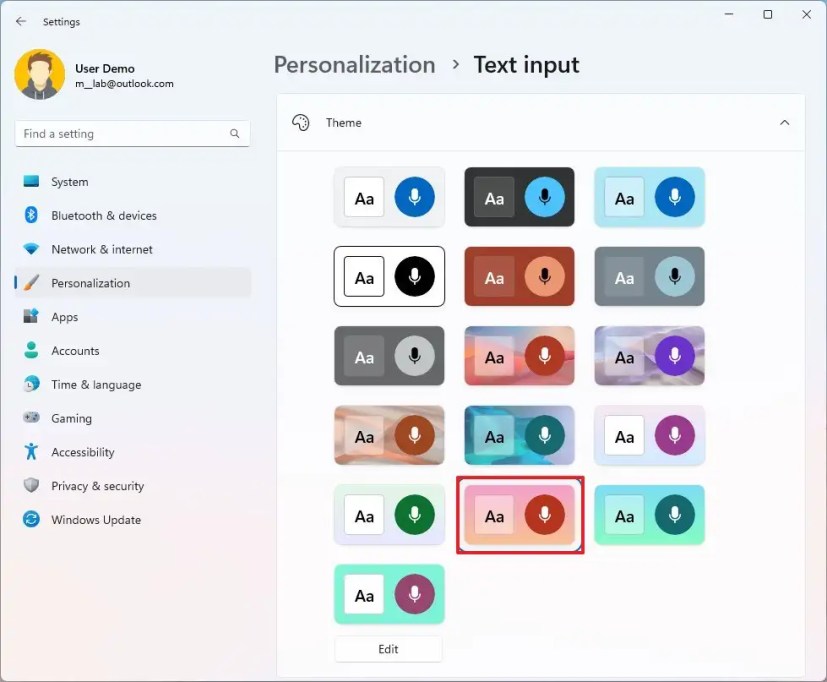
Ako prilagođavate dodirnu tipkovnicu, možete kliknuti postavke “Dodirna tipkovnica” da biste promijenili veličinu tipkovnice, veličinu fonta i je li pozadina tipki vidljiva ili ne.
Stvorite prilagođenu tipkovnicu, glasovni unos, emoji teme
Za izradu prilagođene teme unosa teksta slijedite ove korake:
- Otvorite Postavke .
- Pritisnite Personaliziraj .
- Pritisnite karticu Unos teksta .
- U odjeljku “Tema” kliknite gumb Prilagođena tema .
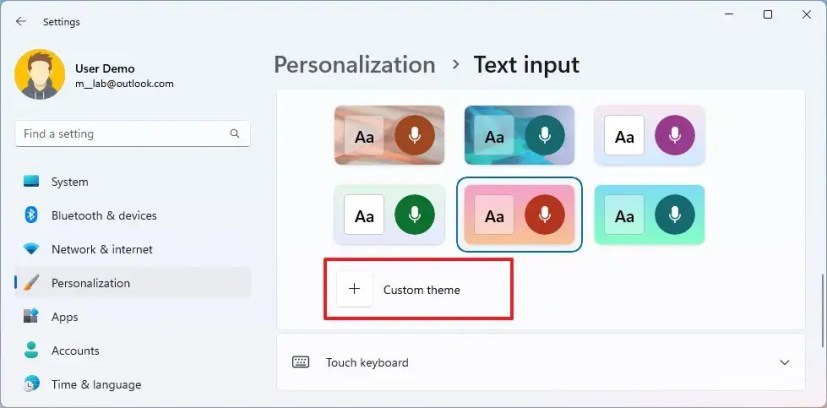
- Koristite postavku “Boja pozadine” za odabir zadane boje za sučelje za unos teksta.
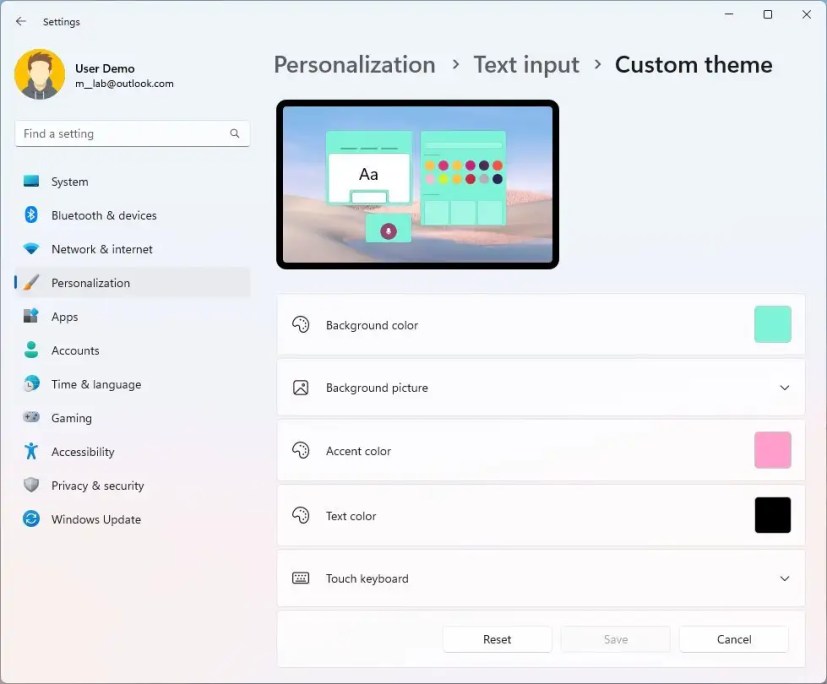
- Upotrijebite postavku “Označi boju” za odabir boje za elemente kao što su gumbi.
- Koristite postavku “Boja teksta” za bojanje teksta.
- Pritisnite gumb Spremi .
Ako prilagođavate svoju tipkovnicu, možete kliknuti postavke “Dodirna tipkovnica” da biste promijenili boju pozadine tipki, prozirnost i boju teksta.
Korištenje pozadinskih slika na tipkovnici, glasovni unos i teme emotikona
Da biste koristili prilagođenu sliku za pozadinu uređivača načina unosa u sustavu Windows 11, slijedite ove korake:
- Otvorite Postavke .
- Pritisnite Personaliziraj .
- Pritisnite karticu Unos teksta .
- U odjeljku “Tema” kliknite gumb Prilagođena tema .
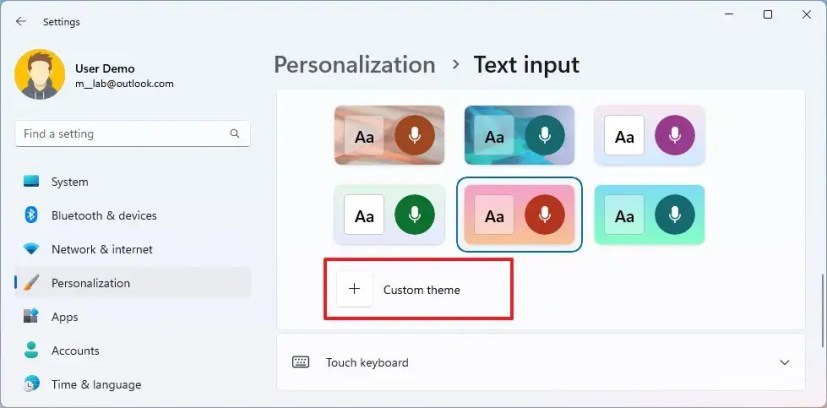
- Kliknite Postavi pozadinsku sliku .
- U postavci “Odaberi fotografiju” kliknite gumb Pregledaj da biste odabrali sliku.
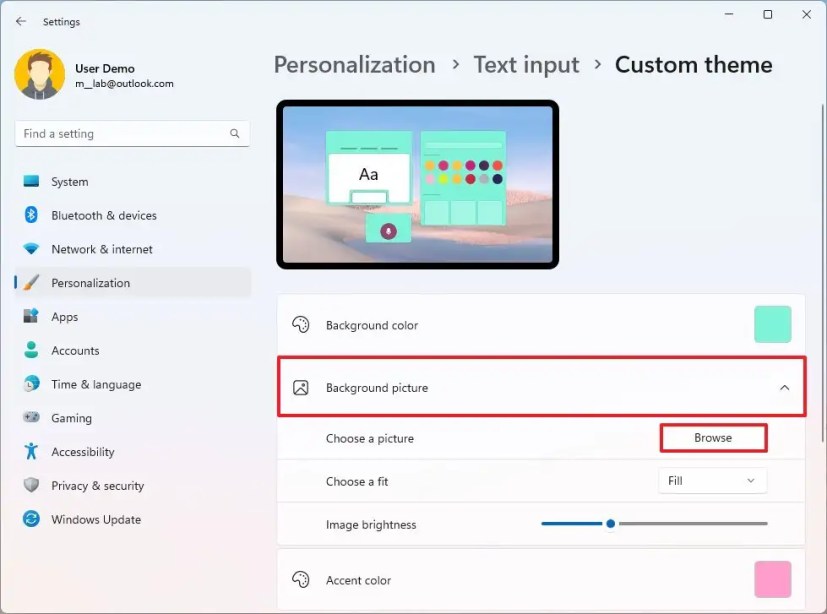
- Odaberite prilagođenu opciju za svoju sliku u postavci “Choose Fit”.
- Koristite klizač Svjetlina slike za podešavanje svjetline pozadinske slike.
- Pritisnite gumb Spremi .
Kada dovršite korake, vidjet ćete prilagođenu sliku kao pozadinu za dodirnu tipkovnicu, ploču s emotikonima, glasovni unos i druge metode unosa.
Postavka “Unesi tekst” dostupna je u Windows 11 2022 Update i novijim izdanjima. U izvornom izdanju sustava Windows 11, stranica se zvala “Dodirna tipkovnica” i mogli ste promijeniti samo postavke za zaslonsku tipkovnicu.
Gore smo pogledali kako promijeniti tipkovnicu, glasovni unos i temu emotikona u sustavu Windows 11. Nadamo se da su vam ove informacije pomogle pronaći ono što vam je potrebno.